এ কীভাবে ওয়েবসাইট তৈরি করবেন এডিটর রেটিং: ব্যবহারকারী রেটিং:[মোট: 0 গড়: 0].ilfs_responsive_below_title_1 { প্রস্থ: 300px; } @media(মিনিমাম-প্রস্থ: 500px) {.ilfs_responsive_below_title_1 { প্রস্থ: 300px; } } @media(মিনিমাম-প্রস্থ: 800px) {.ilfs_responsive_below_title_1 { প্রস্থ: 336px; } }
এই টিউটোরিয়ালে, আপনি শিখবেন কীভাবে ক্যানভাতে ওয়েবসাইট তৈরি করবেন। ক্যানভাতে এখন একটি ওয়েবসাইট সম্পাদক রয়েছে যা আপনি বিনামূল্যে এক পৃষ্ঠার ওয়েবসাইট তৈরি এবং প্রকাশ করতে ব্যবহার করতে পারেন৷ এমনকি এটি আপনাকে একটি বিনামূল্যের ক্যানভা সাবডোমেন দেয় যেখানে ওয়েবসাইটটি প্রকাশিত হবে। এবং আপনি যদি ক্যানভা প্রো ব্যবহারকারী হন তবে আপনি একটি কাস্টম ডোমেনও যুক্ত করতে পারেন। ক্যানভা টেমপ্লেটের একটি দুর্দান্ত সেট সহ প্রিলোড করা হয়েছে যা আপনি কেবল নিজের মতো করে কাঁটা, সম্পাদনা এবং প্রকাশ করতে পারেন৷
ক্যানভা অত্যাশ্চর্য গ্রাফিক্স তৈরিকে কেকের একটি টুকরো বানিয়েছে৷ সহজ ব্যবহার সম্পাদকের সাথে সমন্বয়ে উপাদান এবং স্টক ফটোগুলির বিশাল লাইব্রেরির জন্য সমস্ত ধন্যবাদ। এবং এখন, তারা ওয়েবসাইট বিল্ডিং বিপ্লব করতে তাদের পথে আছে. বিশ্বাস করুন, ক্যানভা ব্যবহার করা গ্রাফিক্স ডিজাইন করার মতোই সহজ। কোন কোড ছাড়াই, আপনি আপনার ওয়েবসাইটকে আপনার ইচ্ছামত ডিজাইন করতে পারেন এবং অবিলম্বে প্রকাশ করতে পারেন।
আমরা কভার করেছি বিনামূল্যে ওয়েবসাইট নির্মাতা আগে কিন্তু তারা সাধারণত ব্লক সম্পাদনা ব্যবহার করে। মানে, আপনি একটি ব্লক বাছাই করুন এবং তারপর একটি ওয়েবসাইট তৈরি করতে এটি ব্যবহার করুন। বিনামূল্যে, এটি এখন আপনাকে 10টি ওয়েবসাইট তৈরি এবং প্রকাশ করতে দেয়।
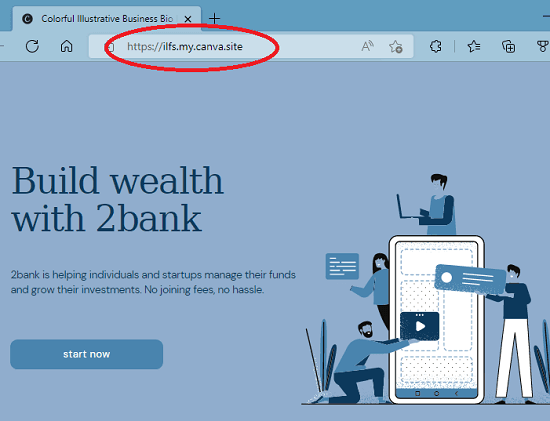
কিভাবে ক্যানভাতে ওয়েবসাইট তৈরি করবেন?
ওয়েবসাইট নির্মাতা চালু করার বিকল্প হল এখন প্রধান ড্যাশবোর্ডে। Canva-এ অন্যান্য নতুন টুল আছে কিন্তু আমরা এখানে শুধুমাত্র ওয়েবসাইট নির্মাতার উপর ফোকাস করব। তাই, শুধু আপনার ক্যানভা অ্যাকাউন্টে সাইন ইন করুন এবং মূল স্ক্রীন থেকে ওয়েবসাইট ডিজাইনার চালু করুন।
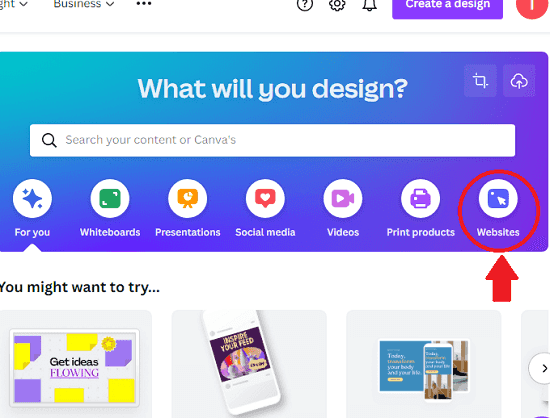
আপনাকে পরবর্তী কাজটি করতে হবে একটি টেমপ্লেট নির্বাচন করুন৷ অনেক ওয়েবসাইট টেমপ্লেট পাওয়া যায়। আপনি আপনার পণ্য বা ব্যবসা প্রদর্শনের জন্য একটি ব্যক্তিগত ওয়েবসাইট বা একটি বাণিজ্যিক ওয়েবসাইট তৈরি করতে চান তা কোন ব্যাপার না। টেমপ্লেটগুলি সেখানে আছে, আপনি শুরু করার জন্য একটি নির্বাচন করুন৷
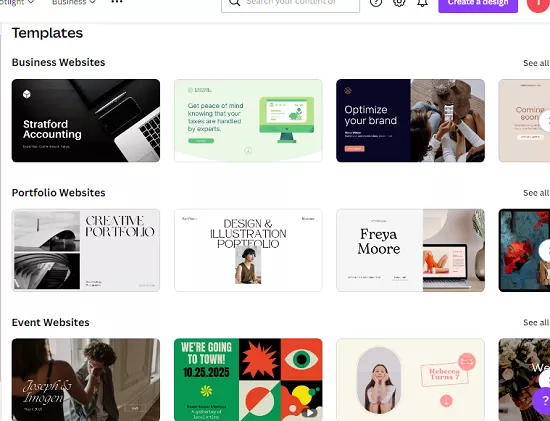
টেমপ্লেটটি নির্বাচন করার পরে, এটি আপনাকে এখন ডিজাইনার ইন্টারফেসে নিয়ে যাবে৷ ডিজাইনার একই যা আপনি গ্রাফিক্স তৈরি করতে ব্যবহার করেন। এখানে আপনার টেমপ্লেটের বিভিন্ন উপাদান সম্পাদনা করার এবং পরিবর্তনগুলি সংরক্ষণ করার সম্পূর্ণ স্বাধীনতা রয়েছে।
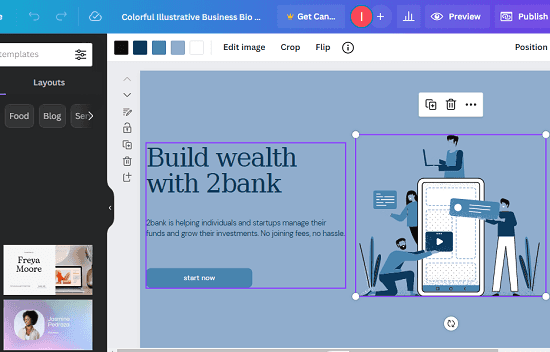
আপনি লাইব্রেরি থেকে আপনার ওয়েবসাইটে বিভিন্ন উপাদান যোগ করতে পারেন৷ এখানে ওয়েবপেজ এডিটর আপনাকে ওয়েবসাইটের সমস্ত বিভাগ একসাথে সম্পাদনা বা পরিবর্তন করতে দেয়। শুধু তাই নয়, আপনি আপনার ওয়েবসাইট ডিজাইনে আরও পৃষ্ঠা যুক্ত করতেও মুক্ত।
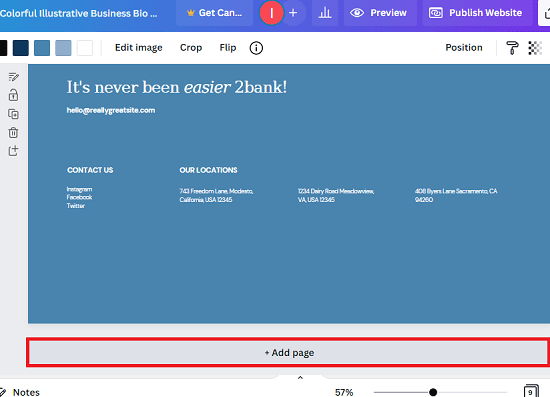
এখন, আপনি ডিজাইন করার পরে, আপনার ওয়েবসাইট প্রকাশ করার সময় এসেছে৷ টুলবার থেকে পাবলিশ বোতামটি ব্যবহার করুন এবং তারপর এটি আপনাকে একটি ডোমেন নাম উল্লেখ করতে বলবে। বিনামূল্যে, এটি আপনাকে শুধুমাত্র ক্যানভা সাবডোমেনে আপনার ওয়েবসাইট প্রকাশ করতে দেবে। ভাল জিনিস হল এটি আপনাকে আপনার পছন্দের একটি সাবডোমেন বেছে নিতে দেয়।
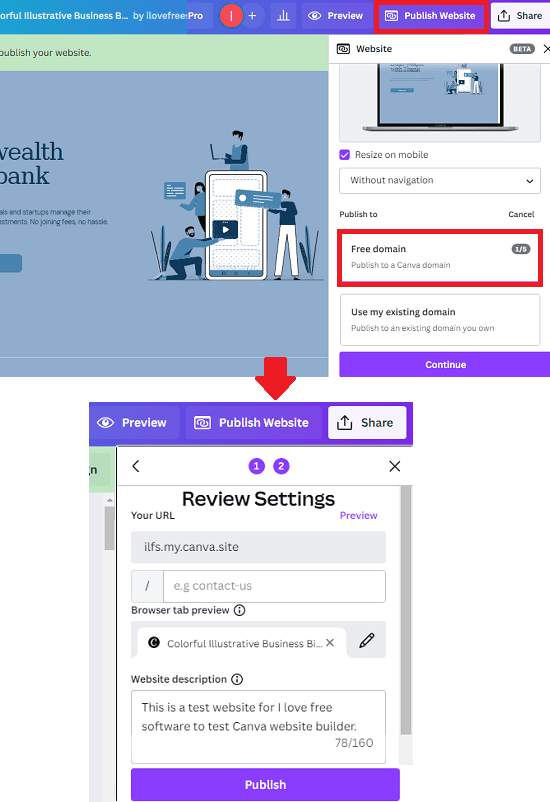
এইভাবে, আপনি ক্যানভা ব্যবহার করে ওয়েবসাইট তৈরি করতে, ডিজাইন করতে এবং প্রকাশ করতে পারেন৷ আপনার যদি ক্যানভা প্রো থাকে তবে আপনি কাস্টম ডোমেন যুক্ত করতে সক্ষম হবেন তবে আপাতত, আপনি শুধুমাত্র ক্যানভাতে ওয়েবসাইটগুলি প্রকাশ করতে পারবেন। এছাড়াও, দুর্ভাগ্যবশত, আপনার তৈরি করা ওয়েবসাইটের এইচটিএমএল কোড রপ্তানির কোনো উপায় নেই।
চূড়ান্ত চিন্তা:
আপনি যদি আগে কোনো ওয়েবসাইট তৈরি না করে থাকেন, তাহলে আপনি তা করতে পারবেন না। ক্যানভা ব্যবহার করে এটি করুন। এটি সোশ্যাল মিডিয়া গ্রাফিক্স তৈরির মতো ওয়েবসাইট তৈরির প্রক্রিয়াটিকে তৈরি করে। কোডের একটি লাইন না লিখে, আপনি ওয়েবপেজ তৈরি করতে পারেন এবং সেগুলি অনলাইনেও প্রকাশ করতে পারেন। আমি এটা কাজ উপায় পছন্দ. আপনি একটি বাস্তব প্রকল্পে কাজ শুরু করার আগে আপনার ক্লায়েন্টদের দেখানোর জন্য মকআপ ওয়েবসাইট তৈরি করতে এই বৈশিষ্ট্যটি ব্যবহার করতে পারেন৷


